FEXPORTコマンドを実行すると、[ファイル送信設定]ダイアログが表示されます。このダイアログでは送信パラメータの設定を行います。
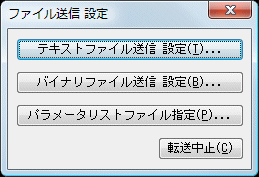
テキストファイルを送信する場合に選択します。[テキストファイル送信設定]ダイアログが表示されます。(→「■テキストファイルを送信する」を参照)
バイナリファイルを送信する場合に選択します。
[バイナリファイル送信設定]ダイアログが表示されます。(→「■バイナリファイルを送信する」を参照)
パラメータリストファイルを指定する場合に選択します。
[パラメータリストファイル指定]ダイアログが表示されます。(→「■登録したパラメータ設定を使ってファイルを送信する」を参照)
ファイル転送を中止する場合にクリックします。
テキストファイルとは、Windowsのエディタ、あるいはホストのエディタで作成、編集可能な文字データが格納されているファイルを指します。
テキストファイルを送信するには、以下の手順で送信パラメータを設定します。
[ファイル送信設定]ダイアログの[テキストファイル送信設定]をクリックします。
[テキストファイル送信設定]ダイアログが表示されます。
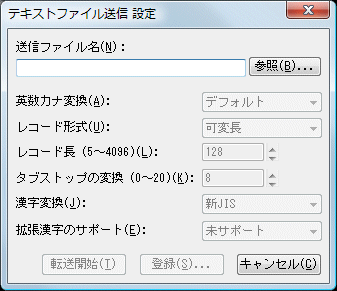
各項目を設定します。
送信するファイル名を指定します。‘¥’、‘:’、‘.’も入力できます。
[参照]をクリックすると、[ファイルの指定]ダイアログからファイルを指定できます。
JISコードからEBCDICコードの変換を行うため、コード変換の方法を指定します。
カナ、英小文字、デフォルト(DSPEMU起動時のプロファイルで定義されている入出力モード)、EBCDIC-ASCIIのいずれかを選択します。
送信ファイルのレコード形式を指定します。
レコード長を指定します。
可変長レコード形式が指定されている場合は、最大レコード長を意味します。
タブストップの変換方法を指定します。
0を指定するとタブコードは変換せず削除します。
1~20の範囲で指定すると、指定した文字数ごとにタブコードをスペースコードに変換します。
パソコン側のテキストファイルに対するコード系を指定します。
非漢字、第1・2水準とユーザ作成のJEF変換テーブルを利用したコード変換を行います。
新JIS:パソコン側のテキストファイルをSJIS形式として扱います。
Unicode:パソコン側のテキストファイルをUnicode形式として扱います。
Unicode(JIS2004):パソコン側のテキストファイルをUnicode(JIS2004)形式として扱います。
必ず‘未サポート’を指定してください。漢字変換でUnicode、Unicode(JIS2004)を指定した場合は無効です。
[転送開始]をクリックします。
ファイルの転送が開始され、[DUETファイル転送/送信]ダイアログが表示されます。
参考
設定を取り消すには[キャンセル]をクリックします。
設定が無効になり、[ファイル送信設定]ダイアログに戻ります。
現在の設定内容を保存するには、[登録]をクリックします。
[パラメータリストファイル登録]ダイアログが表示され、現在の設定内容をパラメータリストファイルに登録することができます。(→「■パラメータの設定を登録する」を参照)
バイナリファイルとは、数値、実行可能プログラムなどのデータが格納されているファイルを指します。
バイナリファイルを送信するには、以下の手順で送信パラメータを設定します。
[ファイル送信設定]ダイアログの[バイナリファイル送信設定]をクリックします。
[バイナリファイル送信設定]ダイアログが表示されます。
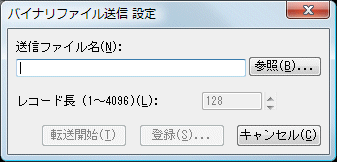
各項目を設定します。
送信するファイル名を指定します。‘¥’、‘:’、‘.’も入力できます。
[参照]をクリックすると、[ファイルの指定]ダイアログからファイルを指定できます。
レコード長を指定します。
バイナリファイルの場合は、すべて固定長レコードとなります。
[転送開始]をクリックします。
ファイルの転送が開始され、[DUETファイル転送/送信]ダイアログが表示されます。
参考
設定を取り消すには[キャンセル]をクリックします。
設定が無効になり、[ファイル送信設定]ダイアログに戻ります。
現在の設定内容を保存するには、[登録]をクリックします。
[パラメータリストファイル登録]ダイアログが表示され、現在の設定内容をパラメータリストファイルに登録することができます。(→「■パラメータの設定を登録する」を参照)
送信パラメータの設定内容を、既存、または新規のパラメータリストファイルに登録することができます。ここでは、[テキストファイル送信設定]ダイアログまたは[バイナリファイル送信設定]ダイアログで設定した内容を登録する方法について説明します。
参考
ファイル転送を行う前に、あらかじめパラメータ設定を登録するには、「DUETユーティリティ」を使うと便利です。(→「7.5 DUETユーティリティ」を参照)
[テキストファイル送信設定]ダイアログまたは[バイナリファイル送信設定]ダイアログでのパラメータの設定内容を登録するには、以下の手順で行います。
[テキストファイル送信設定]ダイアログまたは[バイナリファイル送信設定]ダイアログで各項目を設定したあと、[登録]をクリックします。(→「■テキストファイルを送信する」、「■バイナリファイルを送信する」を参照)
[パラメータリストファイル登録]ダイアログが表示されます。
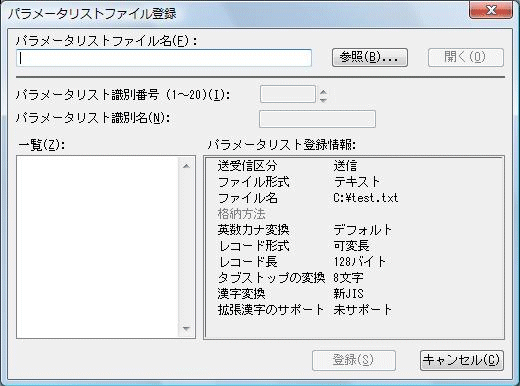
各項目を設定します。
設定内容を登録するパラメータリストファイル名を入力します。
コマンドのUSINGでのパラメータリストファイル名指定は8文字以内ですが、ここではファイル名とパスを合わせて255文字以内まで使えます。
[参照]をクリックすると、[ファイルの指定]ダイアログからファイルを指定できます。
[開く]をクリックすると、指定したパラメータリストファイルが開きます。
パラメータリスト識別番号を指定します。
識別番号は1~20の範囲で指定できます。
パラメータリスト識別名を指定します。
識別名は8文字以内で入力します。
指定パラメータリストファイルの登録内容が表示されます。
一覧には、左から順に(1)パラメータリスト識別番号、(2)送受信識別、(3)ファイル形式、(4)パラメータリスト識別名が表示されます。
パラメータリストファイルに登録する設定内容の詳細が表示されます。
[登録]をクリックします。
指定したパラメータリストファイルに設定内容が登録されます。
参考
登録を中止するには[キャンセル]をクリックします。
パラメータリストファイルへの登録はせず、[テキストファイル送信設定]または[バイナリファイル送信設定]ダイアログに戻ります。
■登録したパラメータ設定を使ってファイルを送信する
パラメータリストファイルに登録したパラメータ設定を使って、自動的にファイルを送信します。
また、既存のパラメータリストファイルの設定内容を変更することもできます。
登録したパラメータ設定を使ってファイルを送信するには、以下の手順で行います。
次のどちらかの操作を行います。
[ファイル送信設定]ダイアログの[パラメータリストファイル指定]をクリックします。
FEXPORTコマンドのUSING指定で、パラメータリストファイル名とOPERATEを指定します。
[パラメータリストファイル指定]ダイアログが表示されます。
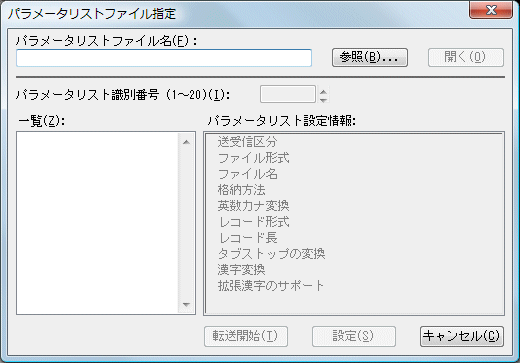
参考
FEXPORTコマンドのNOOPERATE指定で誤りがあった場合も、[パラメータリストファイル指定]ダイアログが表示されます。
各項目を設定します。
使用するパラメータリストファイル名を指定します。
[参照]をクリックすると、[ファイルの指定]ダイアログからファイルを指定できます。
[オープン]をクリックすると、指定したパラメータリストファイルが開きます。
パラメータリスト識別番号を指定します。
識別番号は1~20の範囲で指定できます。
指定パラメータリストファイルの登録内容が表示されます。
一覧には、左から順に(1)パラメータリスト識別番号、(2)送受信識別、(3)ファイル形式、(4)パラメータリスト識別名が表示されます。
指定したパラメータリストファイルの設定内容の詳細が表示されます。
[転送開始]をクリックします。
選択したパラメータリストファイルの設定内容を使用してファイルの転送が開始され、[DUETファイル転送/送信]ダイアログが表示されます。
参考
操作を取り消すには[キャンセル]をクリックします。
[ファイル送信設定]ダイアログに戻ります。
設定内容を変更するには、[設定]をクリックします。
[テキストファイル送信設定]ダイアログまたは[バイナリファイル送信設定]ダイアログが表示され、現在の設定内容を変更することができます。(→「■テキストファイルを送信する」、「■バイナリファイルを送信する」を参照)